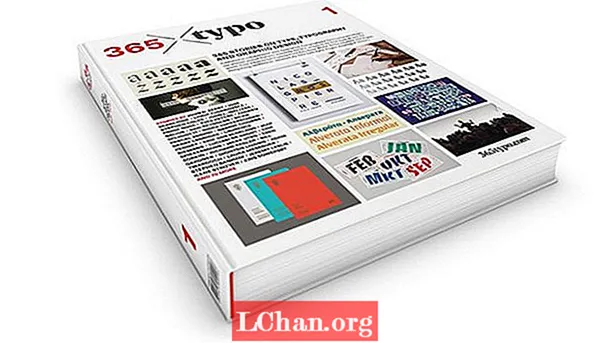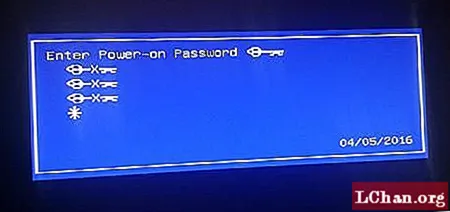
Բովանդակություն
- Մաս 1. Գաղտնաբառի HP Desktop- ի հոսանքը հեռացնելու հեշտ միջոց
- Մաս 2. Ինչպես հեռացնել գաղտնաբառի միացումը HP նոութբուքի / աշխատասեղանի վրա (կապույտ էկրանը բեռնման վրա)
- Բոնուս. Ինչպե՞ս լուծել Power-on գաղտնաբառը
- Վերջնական բառեր
Նախքան մենք փորձ ձեռք կբերենք Windows 7-ի կամ 8-ի կամ 10-ի վրա աշխատող hp աշխատասեղանի / նոութբուքի գաղտնաբառի էներգիան հանելու վերաբերյալ, դուք պետք է ծանոթանաք, թե ինչ է գաղտնաբառի ուժը: Ըստ էության, գաղտնաբառի վրա կա երկու տեսակի Power: Մեկն այն է, ինչը մենք դնում ենք որպես Ադմինիստրատորի գաղտնաբառ կամ օգտվողի հաշվի գաղտնաբառ ՝ ձեր Windows օգտվողի հաշիվ մուտք գործելու համար, ծանոթ թվո՞ւմ է: Եվ մյուսը նախատեսվում է ձեր համակարգչին ավելացնել անվտանգության լրացուցիչ շերտ, որը համակարգի գաղտնաբառն է և հայտնվում է անմիջապես այն բանից հետո, երբ ձեր համակարգիչը կբարձրանա կապույտ էկրանով `խնդրելով« Մուտքագրեք հոսանք գաղտնաբառի վրա »:

Ի տարբերություն Windows- ի մուտքի (միացման) գաղտնաբառի, համակարգի «Փոխանցել գաղտնաբառի» համակարգը շատ ավելի անվտանգ է, քանի որ այն պարզապես հնարավոր չէ / դեղձել առանց փորձագիտական մակարդակի հմտությունների տիրապետման մակարդակի: Պետք է անցնել ձեր համակարգչի ապարատային բաժանմունքը `hp աշխատասեղանի կամ որևէ այլ համակարգչի գաղտնաբառի էներգիան հեռացնելու համար: Եկեք այժմ ծանոթանանք քայլ առ քայլ ձեռնարկին, թե ինչպես հեռացնել գաղտնաբառի էներգիան:
- Մաս 1. Գաղտնաբառի HP Desktop- ի հոսանքը հեռացնելու հեշտ միջոց
- Մաս 2. Ինչպես հեռացնել գաղտնաբառի միացումը HP նոութբուքի / աշխատասեղանի վրա (կապույտ էկրանը բեռնման վրա)
- Բոնուս. Ինչպե՞ս լուծել Power-on գաղտնաբառը
Մաս 1. Գաղտնաբառի HP Desktop- ի հոսանքը հեռացնելու հեշտ միջոց
Հաղորդվում է, որ HP նոութբուքի կամ աշխատասեղանի օգտագործողները այս խնդիրն ունեցել են ՝ գաղտնաբառի վրա Power- ը միացնելու համար ավելի շատ, քան մյուս արտադրական / ֆոնդերը: Հնարավոր է, որ HP դյուրակիր համակարգիչները կամ սեղանադիր սարքավորումները նախագծված են այնպես, որ ինքնաբերաբար հնարավորություն տան Power- ի գաղտնաբառի գործառույթը կամ գուցե դա կարող է լինել արտադրողի կողմից անորակ փորձարկման և հավաստիացման պատճառով: Բացի այդ, կա նաև մեկ այլ հնարավորություն, որ ինչ-որ բան, որը դուք կարող էիք վերջերս տեղադրել, կարող է փոխել հիմնական համակարգի որոնվածը կամ կարգավորումները:
Հարկ է հաշվի առնել ևս մեկ փաստ. Որ որոշ չարաշահող վիրուս կարող էր խառնաշփոթել ձեր BIOS- ի պարամետրերը, ի վերջո, միացնելով գաղտնաբառի միացումը: Դե, բավական է հիմա խոսել: Եկեք հասկանանք ձեռնարկները:
Մաս 2. Ինչպես հեռացնել գաղտնաբառի միացումը HP նոութբուքի / աշխատասեղանի վրա (կապույտ էկրանը բեռնման վրա)
Rtգուշացում. Նախքան ձեռնարկի հետագա աշխատանքը անցնելը պետք է հիշել, որ եթե ստորև նշված հրահանգները ուշադիր չեն հետևվում, ապա կարող եք վնասել ձեր համակարգիչը: Այսպիսով, նախ հասկացեք քայլերը, ապա անցեք գործողությունների:Գաղտնաբառ hp նոութբուքի / աշխատասեղանի (կամ որևէ այլ համակարգչի) հոսանքը հեռացնելու հարցի վերջնական լուծումը `CMOS մարտկոցը (մետաղադրամի չափի բջիջ) և« clr CMOS »ցատկորդն անջատելն է ձեր համակարգչի մայրական համակարգից: Ահա այն, ինչ դուք պետք է անեք.
- Սկսեք ձեր նոութբուքն անջատելուց և ապահովեք մարտկոցը դրանից միացնել: Եթե դա սեղանադիր համակարգիչ է, ապա անհրաժեշտ է հոսանքի մալուխները հանել պատի վարդակներից:
- Հաջորդ քայլը ձեր աշխատասեղանի աշտարակի պաշտպանիչ պատյանն բացելն է ՝ ձեր համակարգչի ապարատային մասերի ազդեցությունը ստանալու համար: Նոթբուքերի համար նրբորեն ապամոնտաժեք ստեղնաշարը, ապա պտուտակեք վերևի / հպման վահանակը, ինչպես նաև ձեր նոթբուքի մայր սալիկ մուտք գործելու համար:
- Դրանից հետո անհրաժեշտ է գտնել «CMOS մարտկոցը», որը մետաղադրամի չափ արծաթագույն գունավոր բջիջ է հիշեցնում: Տեղադրելուց հետո միացրեք այն և սպասեք մոտավորապես 10 րոպե: Միևնույն ժամանակ կարող եք մի բաժակ սուրճ վերցնել (բառախաղ):

- Այժմ մենք պետք է համոզվենք, որ կոնդենսատորներն իրականում էներգիա / հիշողություն չեն պահում: Դրա համար մոտ 20 վայրկյան պահեք «Power» ստեղնը:
- Ահա գալիս է jumper- ը հանելու երկրորդ մասը: Մանրակրկիտ նայեք CMOS մարտկոցի վարդակից և փորձեք գտնել «clr CMOS» պիտակով մի ցատկող: Ապա, միացրեք վարդակից նույնպես, մի փոքր սպասեք և հետ մղեք այն իր սկզբնական դիրքի: Դրանից հետո CMOS մարտկոցը միացրեք իր տեղում:
- Դուք գրեթե ավարտված եք այժմ, պարզապես հավաքեք ձեր համակարգիչը (ճիշտ այնպես, ինչպես դա եղավ) և միացրեք համապատասխանաբար ձեր աշխատասեղանի կամ նոութբուքի էլեկտրական մալուխները / մարտկոցը:
- Այժմ, երբ ձեր համակարգիչը գործարկեք, կարող եք ականատես լինել պատուհանի հաղորդագրությանը, որը կարդում է պարամետրերը, վերականգնվել են: Հաստատեք հաղորդագրությունը և շարունակեք: Հիմա բոլորդ դասավորված եք: Վայելեք
Բոնուս. Ինչպե՞ս լուծել Power-on գաղտնաբառը
Դե լավ, դա բավականին բուռն ձեռնարկ էր, թե ինչպես կարելի է հեռացնել համակարգի գաղտնաբառը գաղտնաբառից, բայց դա այն անցնելու միակ միջոցն է: Մի անհանգստացեք, Windows- ի օգտվողի հաշվի գաղտնաբառի վերականգնումը կամ վերացումը, դա նույնքան հեշտ է, որքան 1-2-3 նոսրացումը: Եվ այդ նպատակով մենք կցանկանայինք խորհուրդ տալ PassFab 4WinKey- ը `ցանկացած վերջնական գործիք` օգտագործողի հաշվի ցանկացած տեսակի գաղտնաբառերը առանց դժվարության ձևով վերականգնելու կամ հեռացնելու համար: Ահա, թե ինչպես դա անել.
Քայլ 1. Ներբեռնեք PassFab 4WinKey- ը իր պաշտոնական կայքէջից և տեղադրեք այն: Գործարկել ծրագիրը և ծրագրի միջերեսից ընտրեք USB Flash Drive տարբերակը: Այժմ տեղադրեք դատարկ USB կրիչ ձեր համակարգչի մեջ և սեղմեք «Այրել» կոճակը: Գործընթացն ավարտելուց հետո հանել USB կրիչը:

Քայլ 2. Հաջորդը, դուք պետք է միացնեք bootable USB- ը ձեր կողպված համակարգչում և վերաբեռնեք այն: Համոզվեք, որ ձեր համակարգչի առաջին գործարկման ընթացքում սեղմեք «Esc / F12» ստեղնը ՝ «Boot Menu» մուտք գործելու համար: Դրանից հետո ընտրեք «Շարժական սարք» տարբերակը և USB կրիչը դնել որպես նախընտրելի բեռնման միջոց:

Քայլ 3. Ավարտելուց հետո դուք այժմ ականատես կլինեք, թե ինչպես է PassFab 4WinKey- ը բեռնվում ձեր համակարգչի վրա: Ընտրեք «Windows OS», որտեղ տեղադրված է ձեր ադմինիստրատորի հաշիվը: Դրանից հետո ընտրեք «Վերագործարկեք ձեր գաղտնաբառը» տարբերակը և հպեք «Հաջորդը»:

Քայլ 4. Այժմ դուք պետք է ընտրեք նախընտրած Ադմինիստրատորի հաշիվը, որի գաղտնաբառը պետք է վերակայվի: Ի վերջո, կերակրեք ցանկալի գաղտնաբառով ներքևում գտնվող «Նոր գաղտնաբառ» դաշտում, որին հաջորդում է «Հաջորդը»: Կարճ ժամանակ անց ձեր Ադմինիստրատորի գաղտնաբառը կվերականգնվի նորով:
Վերջնական բառեր
Windows- ի մուտքի գաղտնաբառի և համակարգի «Միացնելով գաղտնաբառի» վերաբերյալ այսպիսի դասակարգված տեղեկատվությամբ և գաղտնաբառի վրա էներգիան հանելու մանրամասն ձեռնարկներով, հուսով ենք, որ հաստատ մուտք կունենաք ձեր HP նոուտբուքի / աշխատասեղանի կամ ցանկացած այլ համակարգչի: Մենք գնահատում ենք ձեր ժամանակը և ընթերցանությունը: